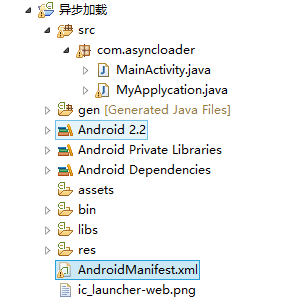图片异步加载框架 Android-Universal-Image-Loader
现在异步加载图片使用度最高的就数直接导入 Android-Universal-Image-Loader jar包的使用方式了;
现在看一下它的特点:
当然为实现某种效果,这些东西是必须写的。
现在看一下它的特点:
- 多线程图片加载
- 尽可能多的配置选项(线程池,加载器,解析器,内存/磁盘缓存,显示参数等等)
- 图片可以缓存在内存中,或者设备文件目录下,或者SD卡中
- 可以监听加载进度
- 可以自定义显示每一张图片时都带不同参数
- 支持Widget
点击免费下载jar包
那么下面就开始解释使用这个jar包的步骤:
一》首先:
导入jar包,这个就不多讲了。
二》然后:
在AndroidManifest.xml文件的application标签里加入权限和名称,就像这样:
<manifest xmlns:android="http://schemas.android.com/apk/res/android"
package="com.asyncloader"
android:versionCode="1"
android:versionName="1.0" >
<uses-sdk
android:minSdkVersion="8"
android:targetSdkVersion="8" />
<!-- Include next permission if you want to allow UIL to cache images on SD card -->
<uses-permission android:name="android.permission.INTERNET" />
<uses-permission android:name="android.permission.WRITE_EXTERNAL_STORAGE" />
<application
android:allowBackup="true"
android:icon="@drawable/book"
android:label="@string/app_name"
android:name=".MyApplycation"
android:theme="@style/AppTheme" >
<activity
android:name="com.asyncloader.MainActivity"
android:label="@string/app_name" >
<intent-filter>
<action android:name="android.intent.action.MAIN" />
<category android:name="android.intent.category.LAUNCHER" />
</intent-filter>
</activity>
</application>
</manifest>三》然后:
在创建的比如上面的MyApplycation.java中,添加自己想要使用该Android-Universal-Image-Loader属性格式:
public class MyApplycation extends Application {
@Override
public void onCreate() {
super.onCreate();
DisplayImageOptions options = new DisplayImageOptions.Builder()
.cacheInMemory(true).cacheOnDisc(true)
.imageScaleType(ImageScaleType.IN_SAMPLE_INT)
.bitmapConfig(Bitmap.Config.RGB_565)// 防止内存溢出的,图片太多就这这个。还有其他设置
// 如Bitmap.Config.ARGB_8888
.showImageOnLoading(R.drawable.book) // 默认图片
.showImageForEmptyUri(R.drawable.book) // url爲空會显示该图片,自己放在drawable里面的
.showImageOnFail(R.drawable.book)// 加载失败显示的图片
// .displayer(new RoundedBitmapDisplayer(5)) // 圆角,不需要请删除
.build();
ImageLoaderConfiguration config = new ImageLoaderConfiguration.Builder(
this)
.memoryCacheExtraOptions(480, 800)
// 缓存在内存的图片的宽和高度
.discCacheExtraOptions(480, 800, CompressFormat.PNG, 70, null)
// CompressFormat.PNG类型,70质量(0-100)
.memoryCache(new WeakMemoryCache()).threadPoolSize(5)
.threadPriority(Thread.MIN_PRIORITY + 3)
.denyCacheImageMultipleSizesInMemory()
.memoryCacheSize(2 * 1024 * 1024)
// 缓存到内存的最大数据
.discCacheSize(5 * 1024 * 1024)
// 缓存到文件的最大数据
.discCacheFileCount(1000)
// 文件数量
.defaultDisplayImageOptions(options)
.tasksProcessingOrder(QueueProcessingType.LIFO). // 上面的options对象,一些属性配置
build();
ImageLoader.getInstance().init(config); // 初始化
}
}
当然为实现某种效果,这些东西是必须写的。
四》然后:
在创建的类中使用imageLoader,使用方式:ImageLoader.getInstance().displayImage(imgUrl, imageView);
public class MainActivity extends Activity {
@Override
protected void onCreate(Bundle savedInstanceState) {
super.onCreate(savedInstanceState);
setContentView(R.layout.activity_async_image_loader);
ImageView img=(ImageView) findViewById(R.id.img);
//网址不能用了
String uri="http://chinacloudapp.cn/uploadfile/2014/0316/20140316055659717.jpg";
ImageLoader.getInstance().displayImage(uri, img);
}
@Override
public boolean onCreateOptionsMenu(Menu menu) {
// Inflate the menu; this adds items to the action bar if it is present.
getMenuInflater().inflate(R.menu.main, menu);
return true;
}
}那么,接下来就没什么悬念了。运行跑起来就行了!
最后》介绍一下使用这种加载图片方式的一些方法及参数:
//设置图片在下载期间显示的图片
showStubImage(R.drawable.ic_launcher)
//设置图片Uri为空或是错误的时候显示的图片
showImageForEmptyUri(R.drawable.ic_empty)
//设置图片加载/解码过程中错误时候显示的图片
showImageOnFail(R.drawable.ic_error)
//设置图片在下载前是否重置,复位
resetViewBeforeLoading()
//设置下载的图片是否缓存在内存中
cacheInMemory()
//设置下载的图片是否缓存在SD卡中
cacheOnDisc()
//设置图片的解码类型
bitmapConfig(Bitmap.Config.RGB_565)
//设置图片的解码配置
decodingOptions(android.graphics.BitmapFactory.Options decodingOptions)
//设置图片下载前的延迟
delayBeforeLoading(int delayInMillis)
//设置额外的内容给ImageDownloader
extraForDownloader(Object extra)
//设置图片加入缓存前,对bitmap进行设置
preProcessor(BitmapProcessor preProcessor)
//设置显示前的图片,显示后这个图片一直保留在缓存中
postProcessor(BitmapProcessor postProcessor)
//设置图片以如何的编码方式显示
imageScaleType(ImageScaleType imageScaleType)
/**
* 设置图片的显示方式
* @param displayer
*/
displayer(BitmapDisplayer displayer)
displayer:
RoundedBitmapDisplayer(int roundPixels)设置圆角图片
FakeBitmapDisplayer()这个类什么都没做
FadeInBitmapDisplayer(int durationMillis)设置图片渐显的时间
SimpleBitmapDisplayer()正常显示一张图片
/**
* 图片的缩放方式
* @param imageScaleType
*/
imageScaleType(ImageScaleType imageScaleType)
imageScaleType:
EXACTLY :图像将完全按比例缩小的目标大小
EXACTLY_STRETCHED:图片会缩放到目标大小完全
IN_SAMPLE_INT:图像将被二次采样的整数倍
IN_SAMPLE_POWER_OF_2:图片将降低2倍,直到下一减少步骤,使图像更小的目标大小
NONE:图片不会调整
/**
*DisplayImageOptions简单示例
*/
// 创建默认的DisplayImageOptions
DisplayImageOptions option_0=DisplayImageOptions.createSimple();
// 使用DisplayImageOptions.Builder()创建DisplayImageOptions
DisplayImageOptions options = new DisplayImageOptions.Builder()
.imageScaleType(ImageScaleType.EXACTLY_STRETCHED)
.showStubImage(R.drawable.loading)
.showImageForEmptyUri(R.drawable.load_fail)
.showImageOnFail(R.drawable.load_fail)
.cacheInMemory(true)
.cacheOnDisc(true)
.build();